Изображение формы волны (waveform view) – Инструкция по эксплуатации Native Instruments Kontakt 4
Страница 78
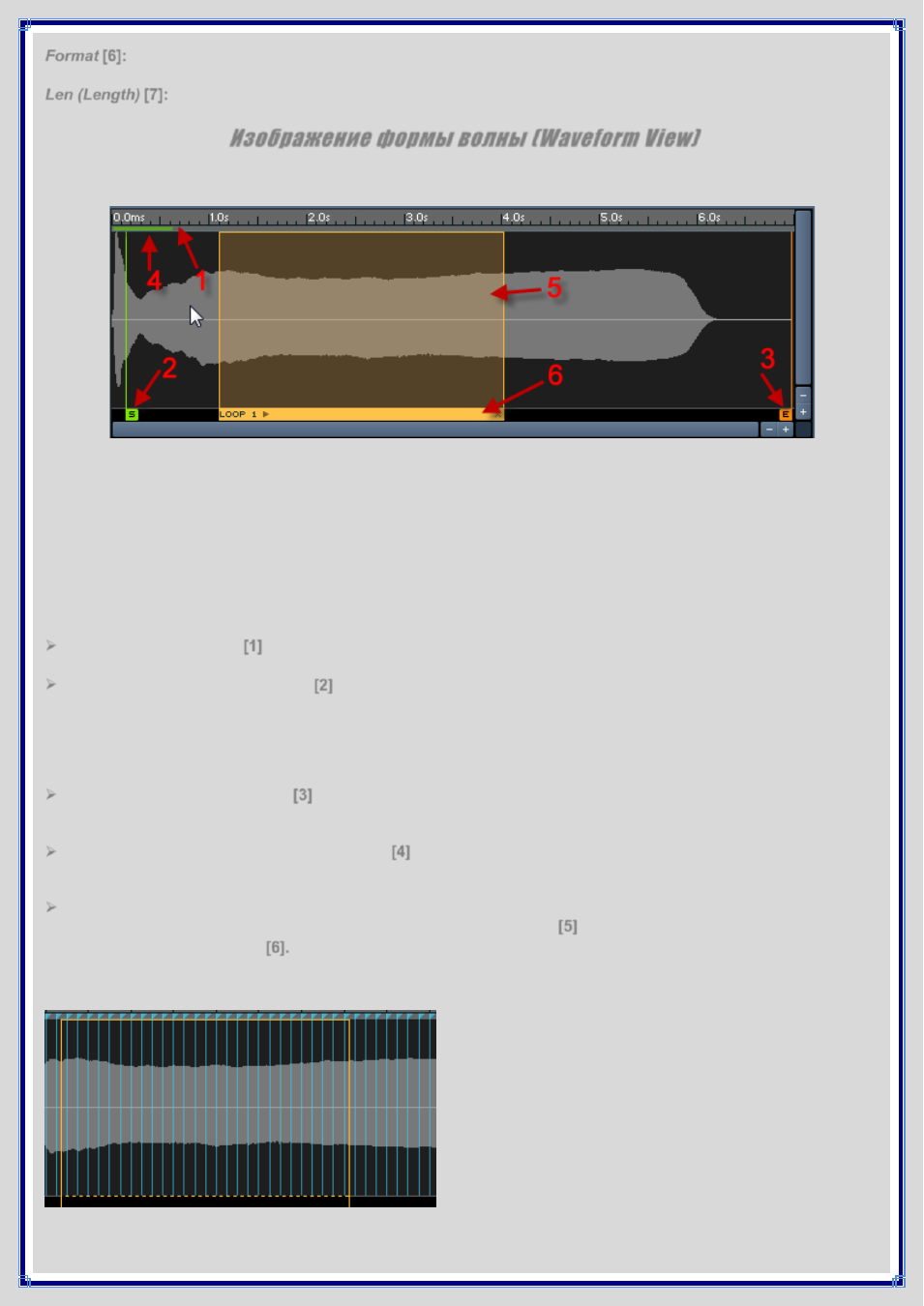
Format
Эта индикаторная панель отображает частоту сэмплирования и битность Сэмпла. Значение не
[6]:
регулируется.
Len (Length)
Полная продолжительность Сэмпла. Значение не регулируется.
[7]:
Изображение формы волны (Waveform View)
Центральный элемент Волнового Редактора -
Изображение формы волны в середине панели.
Оно отображает визуальное представление Сэмпла и позволяет выполнять множество функций
непосредственного редактирования интуитивным графическим способом. Если при открытии Волнового
Редактора Вы не видите форму волны, необходимо сначала выбрать Зону в Картографическом Редакторе. Это
эффективный способ всегда держать Картографический Редактор открытым одновременно с использованием
Волнового Редактора, поскольку этот симбиоз позволяет быстро переключаться между Зонами Вашего
Инструмента. Когда Зона будет выбрана, отобразится форма волны назначенного Сэмпла, с каждым звуковым
каналом, прорисованным на отдельной нулевой отметке. Изображение формы волны также включает несколько
дополнительных элементов. Некоторые из этих элементов, такие как регионы лупа, огибающие, или слайс-
маркеры, относятся к функциям, которые будут подробно объяснены позже в этой главе.
Временная шкала
наверху указывает на отображенную в настоящий момент часть Сэмпла, и
[1]
позволяет оценить продолжительность лупов, нарезок, и выборов визуально.
Стартовая позиция Зоны
обозначается зеленой вертикальной линией, которая заканчивается
[2]
флажком внизу. Если стартовая позиция Зоны не модулируется. Воспроизведение текущей Зоны будет всегда
начинаться с этого маркера, а часть Сэмпла налево от маркера будет отсеяна.
Чтобы изменить стартовую позицию маркера Зоны, щелкните по его зеленому флажку внизу и перетащите его в
горизонтальном направлении, или скорректируйте текстовое значение опции S. Start в строке состояния, как
было объяснено выше.
Конечная позиция Зоны
обозначается оранжевой вертикальной линией. Эта линия отмечает позицию
[3]
Сэмпла, где воспроизведение остановится. Кроме этого, этим маркером можно управлять так же, как и маркером
стартовой позиции.
Диапазон стартовой позиции Зоны
может модулироваться назад и вперед, и обозначается
[4]
горизонтальной зеленой линией выше маркера стартовой позиции Зоны. Этот диапазон можно скорректировать,
щелкнув по его числовому значению в строке состояния и переместив мышь в вертикальном направлении.
Когда выбрана вкладка Sample Loop внизу редактора, регионы лупа будут выделены, а выбранный в
настоящий момент регион будет подсвечен ярким оранжевым цветом и обозначен маленькой строкой
[5]
состояния в его нижней части
Линии кроссфейдинга лупа отобразятся диагональными линиями в начале
[6].
отрезка лупа. Если выбрана одна из следующих вкладок, границы регионов лупа будут отображаться
вертикальными оранжевыми линиями с горизонтальной, пунктирной линией в промежутке.